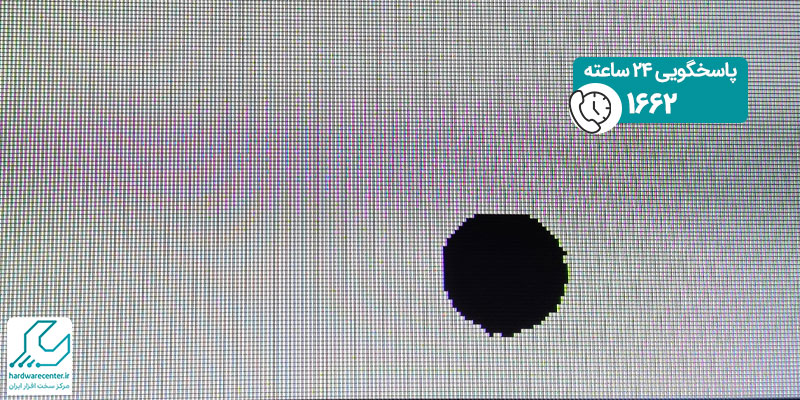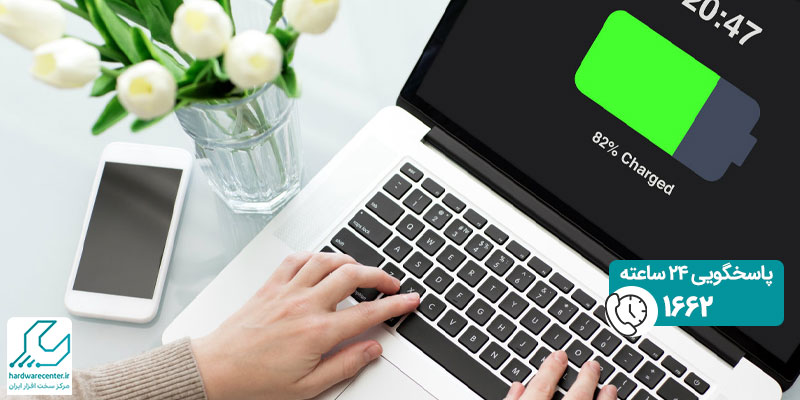یکی از مشکلاتی که اغلب کاربران ویندوز 10 با این سیستم عامل دارند، آپدیت خودکار آن است. این مساله باعث شده که ویندوز 10 در کنار همه ی ویژگی ها و قابلیت های مثبتی که دارد، یک نقطعه ضعف هم داشته باشد. Automatic Update البته یک قابلیت کاربردی است؛ اما از آنجا که نمی توان این ویژگی را از بخش مربوطه غیر فعال کرد، به یک مشکل آزار دهنده برای کاربران تبدیل شده است.
با توجه به این که بسیاری از شما همراهان عزیز همواره در مورد این مشکل و راه حل ها آن، سوالاتی را از تکنسین های مرکز تعمیرات تخصصی لپ تاپ می پرسید، بر آن شدیم تا در مقاله ای، به بررسی روش های غیر فعال کردن آپدیت خودکار ویندوز 10 بپردازیم. این مطلب به شما کمک می کند که مشکل مورد بحث را به راحتی برطرف نموده و این قابلیت را غیر فعال نمایید؛ ما را همراهی کنید.

چرا ویندوز 10، Automatic Update دارد؟
شاید برای شما هم جالب باشد بدانید که چرا قابلیت آپدیت اتوماتیک در ویندوز 10 وجود دارد؟ جالب است بدانید که مایکروسافت برای ارتقاء امنیت و بهبود تجربه ی کاربری، امکان تنظیم دستی آپدیت سیستم را در نسخه ی جدید سیستم عاملش حذف کرده است در واقع هدف این کمپانی از ارائه ی بسته های بروزرسانی، رفع خطاهای موجود جهت افزایش امنیت و کارایی و ارائه ویژگی های جدید برای کاربران بوده است.
البته این مساله که این کار بدون اجازه ی کاربر و به صورت اتوماتیک انجام می شود، چندان ویژگی جالبی نیست و موجب ناراحتی کاربران نیز شده است. در صورتی که مشکلی با مصرف اینترنت ندارید، آپدیت خودکار ویندوز 10 می تواند بسیار کاربردی بوده و باگ های مختلف سیستم را برطرف نماید؛ اما اگر اصرار به غیر فعال کردن این قابلیت دارید، در ادامه روش های این کار را به شما عزیزان آموزش خواهیم داد. در صورت بروز مشکل، می توانید راهنمایی های لازم را از کارشناسان ارشد نرم افزار در نمایندگی تعمیر لپ تاپ مرکز سخت افزار ایران دریافت کنید.
روش های غیر فعال کردن آپدیت خودکار ویندوز 10
برای غیر فعال کردن قابلیت Automatic Update در ویندوز 10، روش های مختلفی وجود دارد که از جمله مهم ترین آنها می توان به موارد زیر اشاره کرد:
Group Policy
یکی از روش های کاربردی برای غیر فعال کردن آپدیت خودکار ویندوز 10 ، استفاده از ویرایشگرGroup Policy است. این برنامه در همه ی نسخه ای ویندوز 10 موجود است اما نسخه یHome فاقد آن می باشد. برای استفاده از این سرویس، باید اول کلیدهای ترکیبی Win+R را فشار داده و در پنجره ی Run، عبارت gpedit.msc را سرچ کنید. سپس در پنجرهی Local Group Policy Editor به مسیر
ComponentsWindows Update = Computer ConfigurationAdministrative TemplatesWindows
بروید. حالا در سمت راست، گزینه یConfigure Automatic Updates را پیدا کرده و روی آن دوبار کلیک کنید. سپس باید گزینه ی گزینهی Enabled را انتخاب کنید. در پنجره ای که باز می شود، یکی از گزینه های Notify for download and notify for install به معنی اطلاع رسانی پیش از دانلود و نصب، Auto download and notify for install به معنی دانلود خودکار و اطلاع رسانی پیش از نصب و یا Auto download and schedule the install به معنی دانلود خودکار و برنامه ریزی جهت نصب را انتخاب کنید.
رجیستری
دومین روش کاربردی برای غیر فعال کردن آپدیت خودکار ویندوز 10 ، استفاده از ویرایشگر رجیستری است. پس از جستجوی عبارتregedit در پنجره ی run، مسیر
KEY_LOCAL_MACHINESOFTWAREPoliciesMicrosoftWindowsWindowsUpdateAU
را دنبال کنید. حالا در قسمت فضای خالی سمت راست پنجره، راست کلیک کرده و از منوی New گزینه DWORD (32-bit) Value را انتخاب نمایید. نام این مقدار جدید را AUOptions را قرار دهید. روی AUOptions دو بار کلیک کنید و در پنجره ی باز شده، در بخش Value به دلخواه یکی از موارد زیر را انتخاب نمایید:
- اطلاعرسانی پیش از دانلود و نصب آپدیتها.
- دانلود خودکار دانلودها و اطلاعرسانی پیش از نصب آنها.
- دانلود خودکار دانلودها و برنامهریزی جهت نصب آنها.
حسن این روش این است که با اجرا کردن آن، می توانید قابلیت آپدیت خودکار ویندوز 10 را به صورت کامل غیر فعال کنید.
استفاده از نرم افزار Windows Update Blocker
اگر اجرای روش های ذکر شده برای شما سخت بود یا مشکلی در اجرای آنها داشتید، می توانید از نرم افزار Windows Update Blocker استفاده کنید. بعد از این که این برنامه را دانلود و نصب نمودید، روی فایل WUB کلیک راست کرده و Run as administrator را بزنید.
در پنجره ی باز شده، ابتدا گزینه Disable Service را انتخاب کرده و بعد روی Apply Now کلیک کنید. به این ترتیب می توانید ضمن غیر فعال کردن آپدیت خودکار ویندوز 10، به میزان چشمگیری در مصرف بسته های اینترنتی خود صرفه جویی به عمل آورید.
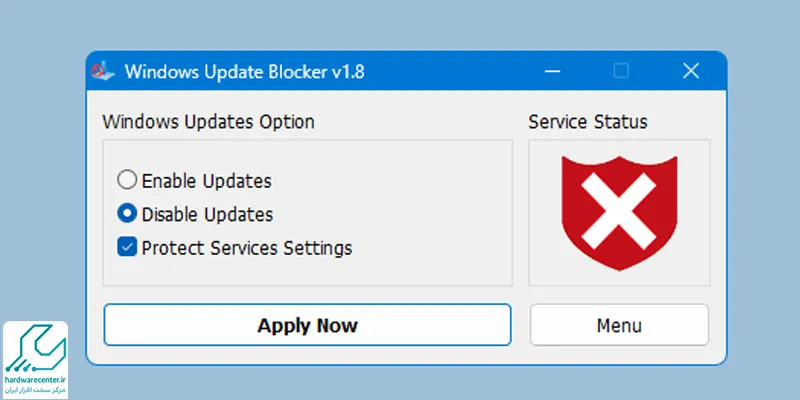
نمایندگی تعمیرات لپ تاپ
نمایندگی تعمیرات لپ تاپ ، مرکزی است تخصصی که تعمیرات این محصول را تحت نظر مرکز سخت افزار ایران انجام می دهد. مشتری مداری به عنوان پایه و اساس کار این مرکز، در کلیه خدمات نمود پیدا کرده است. این مرکز با استفاده از پیشرفته ترین تکنولوژی های روز دنیا، تعمیرات تخصصی انواع لپ تاپ ایسر، ایسوس، اچ پی، دل، اپل و … را به کاربران ارائه می دهد.
حضور کارشناسان مجرب آی تی در این مجموعه، موجب ارتقا قابل توجه سطح کیفی خدمات تعمیری شده است. همکاران ما به واسطه ی تعهدی که نسبت به کاربران دارند، تلاش می کنند ضمن برطرف کردن کلیه مشکلات محصول مورد نظر، آن را در نهایت سلامت به کاربران تحویل دهند. نمایندگی لپ تاپ ، به واسطه کیفیت خدماتش در بین کاربران شهرت یافته است و بسیاری از افراد، این مرکز را به عنوان گزینه اول خود برای تعمیر نرم افزاری و سخت افزاری لپ تاپ شان در نظر می گیرند.